
|
LXDE может оптимально использовать Compiz вместо Openbox, а также достигать впечатляющих результатов с небольшими ресурсами. |
Начиная с установки Lubuntu, нам нужно будет только установить Compiz, его зависимости и расширения, gconf-editor и некоторые темы окон для Metacity.
При желании мы можем установить cairo-dock и conky, чтобы у нас было больше функций и мы придадим особый вид.
Мы можем использовать Synaptic для установки, пометив указанные пакеты и используя Быстрый фильтр.
Для загрузки Compiz вместо Openbox редактируем файл «/etc/xdg/lxsession/Lubuntu/desktop.conf » и мы меняем "Window_manager = openbox-lubuntu" по "Window_manager = compiz".
sudo leafpad /etc/xdg/lxsession/Lubuntu/desktop.conf [сеанс] # window_manager = openbox-lubuntu window_manager = compiz
Мы должны выбрать нужные нам варианты в Менеджер параметров Compiz например, нам нужно будет отметить украшение окна и все, что связано с его перемещением, чтобы иметь возможность перемещаться, изменять размер и отображать украшение окна.
Декоратор окон, используемый в Compiz, называется gtk-окно-декоратор и вы можете использовать темы Metacity.
Мы могли запустить команду 'gtk-window-decorator –metacity-theme "Bluebird" –replace " хотя мы также можем изменить его в графическом режиме, используя 'gconf-editor'.
Как можно видеть "ключ" это внутри / приложения / metacity / общие / тема. Вам просто нужно отредактировать его с названием выбранной нами темы.
Чтобы установить тему Windows, мы можем перейти к gnome.look.org и скачайте понравившийся нам Metacity.
Вам просто нужно разархивировать его и скопировать сгенерированную папку внутри / USR / доля / темы как root или создать папку ~ / .themes и скомпилируйте его как пользователь.
Щелкнув правой кнопкой мыши на панели, мы можем разместить ее в том месте, где мы хотим дополнить ее Каир-док, Я собираюсь поставить это.

Копируем лаунчер из Каир-док в нашу папку ~ / .config / autostar запускать при запуске из / USR / доли / приложений.
Conky можно запустить из / и т. д. / xdg / lxsession / Lubuntu / автозапуск редактирование файла:
sudo leafpad / etc / lxsession / Lubuntu / autostart lxpanel --profile Lubuntu @xscreensaver -no-splash @ xfce4-power-manager @pcmanfm --desktop --profile lubuntu @ / usr / lib / policykit-1-gnome / polkit- gnome-authentication-agent-1 @conky
Мы можем редактировать файл конфигурации носатый в соответствии с нашими потребностями это скрытый файл внутри нашего домашнего каталога с именем .conkyrc.
Если мы хотим, чтобы наш рабочий стол автоматически менял фон, мы можем спросить pcmanfm так что он делает это каждый раз, когда вы запускаете сеанс, создавая соответствующую программу запуска .desktop внутри ~ / .config / автозапуск
leafpad ~ / .config / autostart / random-background.desktop [Desktop Entry] Version = 1.0 Name = Random Background Comment = Произвольное изменение фона в LXDE. Exec = bash -c 'pcmanfm -w "$ (find ~ / Pictures / Wallpapers -type f | shuf -n1)"' -p 5 Терминал = false Тип = Категории приложений = Утилита; Значок = обои
Изображения, которые мы хотим показать в качестве фона, мы поместим в папку, созданную внутри образность называть Обои, наша программа запуска будет пытаться искать там при каждом запуске, и они также должны быть пронумерованы для скрипт.
Окончательный результат можно увидеть на следующем видео.
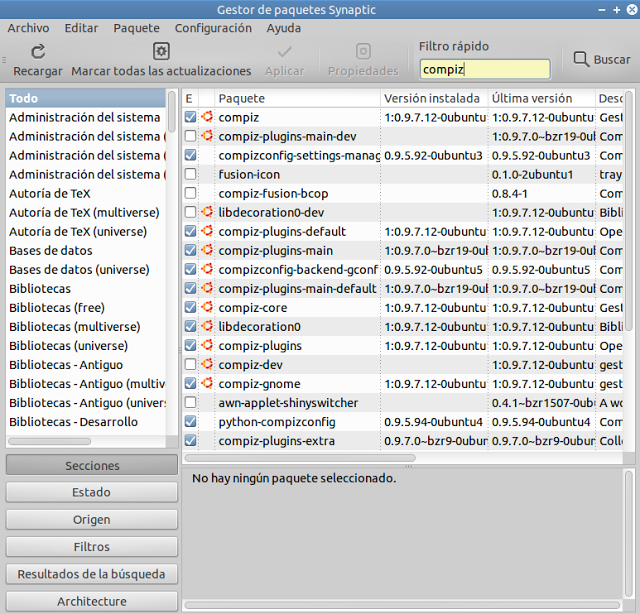
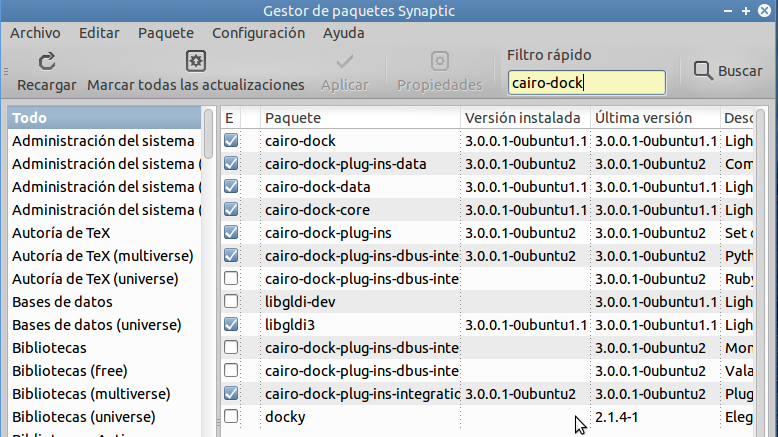
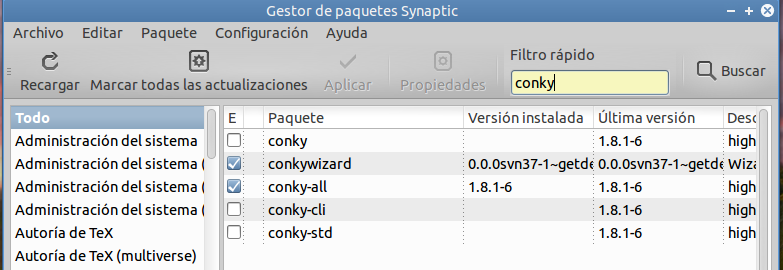
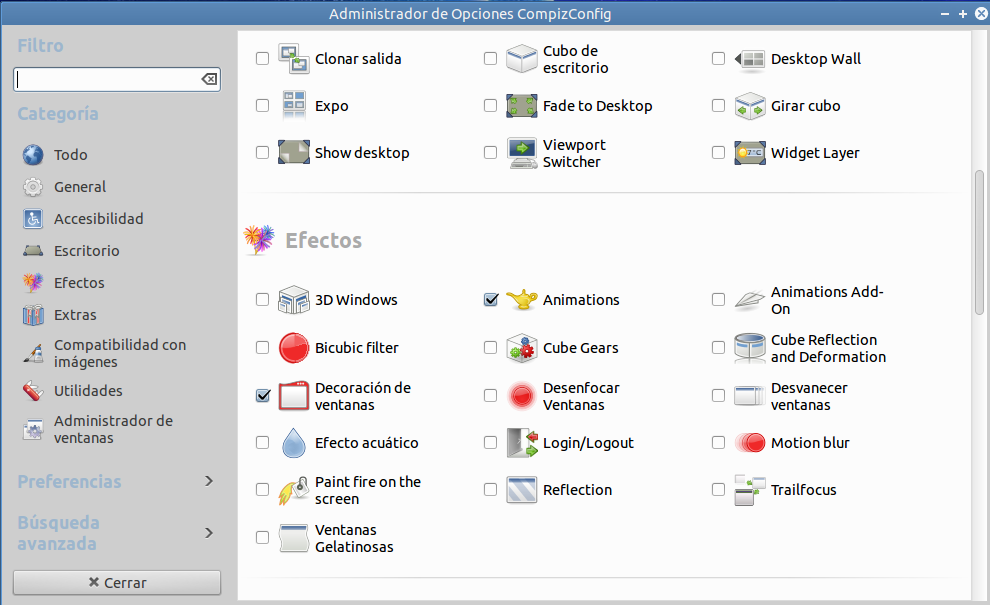
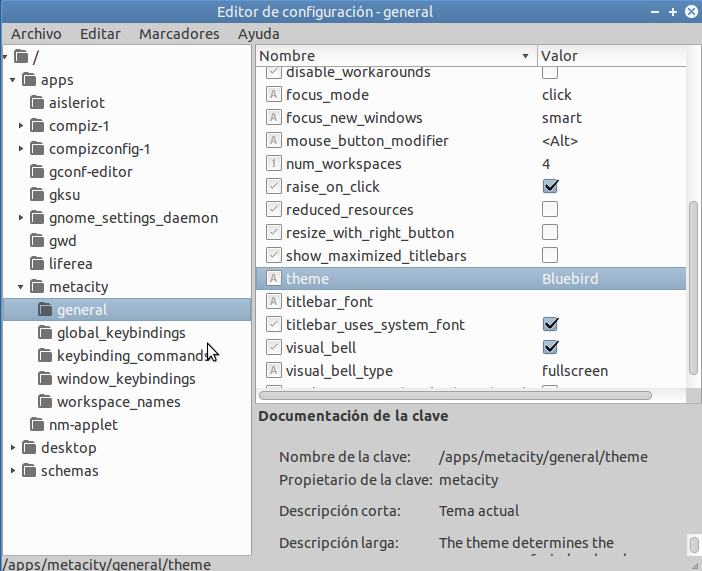
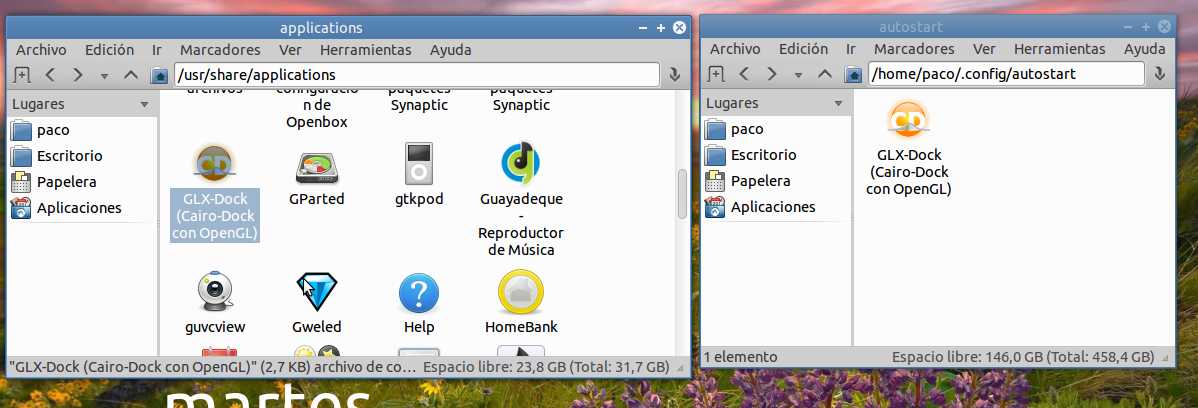
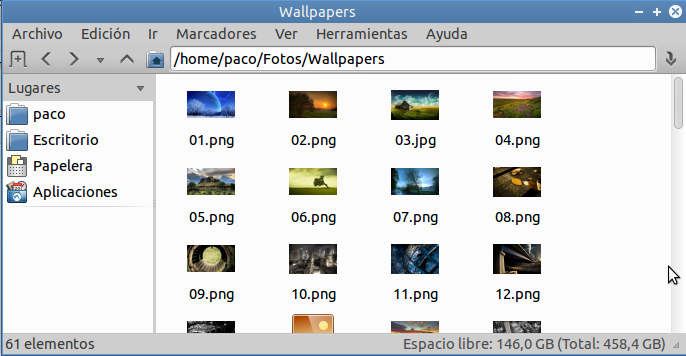
вы можете сделать это с помощью gtk-recordmydesktop.
Пора работать. Я использую gnome 3.8 с переключением на классический, но я не совсем уверен.
Я буду тестировать с этой версией, в настоящее время я использую версию LTS.
помните, что есть также более легкие альтернативы, такие как compton http://usemoslinux.blogspot.com/search/label/compton в вашей статье указал путь для Archlinux, здесь для lubuntu http://lubuntublog.blogspot.com/p/compton.html
13.04 у меня не получилось. Я не могу найти мета в редакторе gconf.
С чем они проводят скринкасты?
Превосходно…
Я всегда хотел узнать, как применять comppiz в Lubuntu !!!
Большое спасибо…
Заранее благодарю вас за то, что, когда это сработает для вас, вы дадите мне совет, как это сделать.
Здесь нечего понимать, это вопрос вкуса, эстетики и оборудования, если у вас есть возможность поставить Compiz и он вам нравится, то вперед, это хорошо в использовании GNU / Linux, у вас есть свобода выбора .
Это то, что рекомендует Lubuntu, верно? Что касается Комптона, я не понимаю необходимости ставить Compiz, особенно из-за разницы в расходах ресурсов между одним и другим.
Буду примерять федору 18